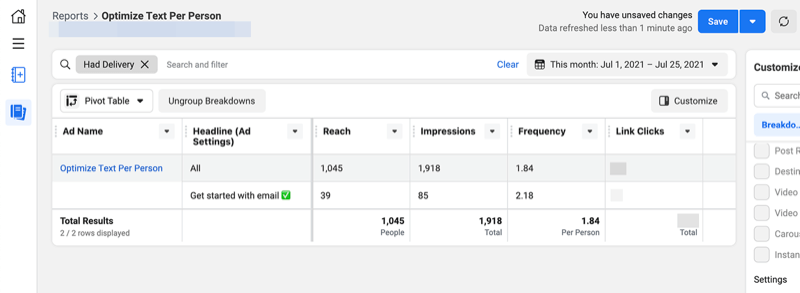Come verificare le corrispondenze parziali in Excel
Microsoft Office Ufficio Microsoft Excel Eroe Eccellere / / May 31, 2023

Pubblicato

Hai bisogno di abbinare parte di una stringa nei tuoi fogli di lavoro? Scopri come controllare le corrispondenze parziali in Excel in questa guida.
Quando lavori con i dati in un foglio di calcolo, puoi riempire rapidamente un numero enorme di celle. Sfogliare tutte quelle celle per trovare stringhe di testo specifiche non è qualcosa che vorresti fare manualmente. Ma questo Excel, giusto? Trovare corrispondenze parziali dovrebbe essere un gioco da ragazzi.
Bene, si scopre che non è così semplice come potresti pensare. Le funzioni che ti vengono subito in mente quando pensi alla ricerca di testo non lo fanno gioca sempre così bene con i caratteri jolly che dovrai usare per cercare un parziale incontro.
Per fortuna, ci sono modi per aggirare questo problema. In effetti, ci sono diversi modi. Ecco come verificare la presenza di corrispondenze parziali in Excel.
Come verificare le corrispondenze parziali in Excel utilizzando IF
Penseresti che la ricerca di corrispondenze parziali in Excel sarebbe un semplice caso di utilizzo del file
Puoi aggirare questo problema, tuttavia, combinando IF con altre funzioni in cui i caratteri jolly funzionano.
Per verificare le corrispondenze parziali in Excel utilizzando IF:
- Seleziona la prima cella in cui desideri verificare la corrispondenza parziale.
- Inserisci la seguente formula, sostituendo B4 con la cella che vuoi controllare per una corrispondenza parziale e *il* con il testo che vuoi cercare tra due asterischi:
=SE(COUNTIF(B4;"*il*"),"Testo parziale trovato","Nessuna corrispondenza")
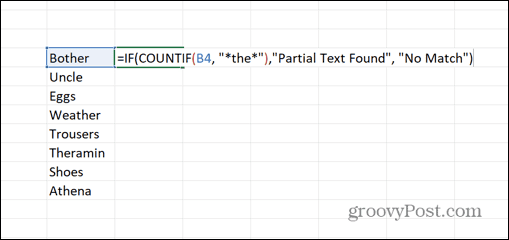
- Premere accedere e la formula verificherà una corrispondenza parziale per la stringa "the".
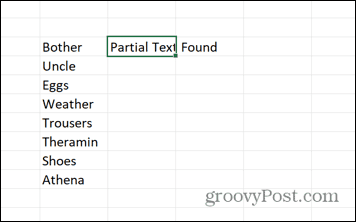
- Per applicare la formula ad altre celle, fai clic e tieni premuta la maniglia di trascinamento nell'angolo inferiore della cella.
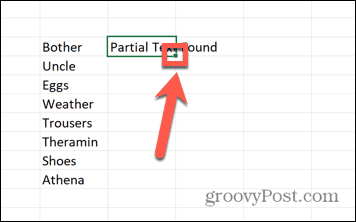
- Trascina verso il basso sulle celle in cui vuoi che appaia la formula.
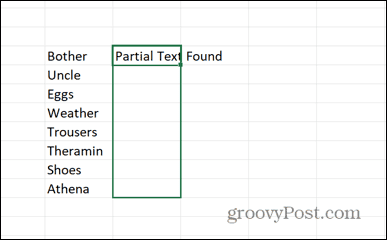
- Rilascia il mouse o il trackpad e la formula viene ora applicata a tutte le celle selezionate.
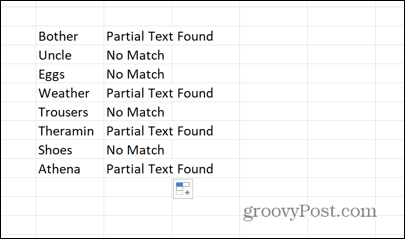
- Puoi cambiare "Testo parziale trovato" e "Nessuna corrispondenza" come preferisci.
Come verificare le corrispondenze parziali in Excel utilizzando MATCH
Puoi anche utilizzare la formula MATCH per cercare corrispondenze parziali in Excel. IL INCONTRO formula restituisce la posizione della prima corrispondenza trovata nell'intervallo specificato. Ad esempio, se il testo si trova nella terza cella dell'intervallo, la formula MATCH restituirà 3.
È quindi possibile combinare questo con il INDICE funzione per restituire la stringa che contiene la corrispondenza parziale.
Per controllare le corrispondenze parziali utilizzando MATCH:
- In una cella vuota, inserisci il testo parziale che vuoi cercare.
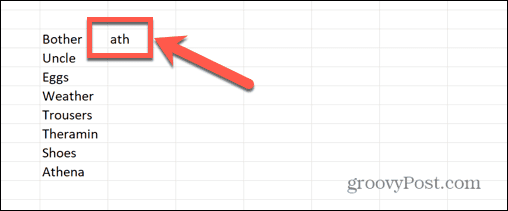
- Nella cella successiva, inserisci la seguente formula, sostituendo C4 con la cella contenente il testo parziale e SI4:SI11 con l'intervallo di celle in cui vuoi cercare:
=CONFRONTA("*"&C4&"*",B4:B11,0)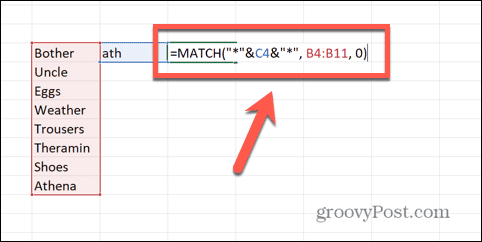
- Premere accedere e la formula restituirà la posizione della prima cella contenente il testo parziale richiesto.
- Per trasformare la posizione della corrispondenza parziale nella stringa contenente quel testo, modificare la formula come segue:
=INDICE(B4:B11;CONFRONTA("*"&C4&"*",B4:B11;0))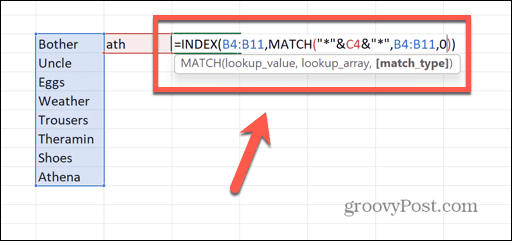
- Premere accedere e la formula calcolerà.
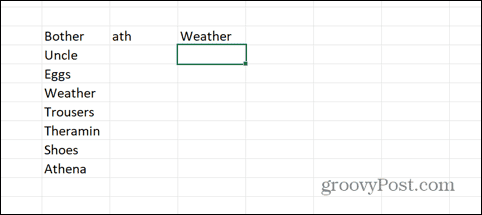
- Puoi modificare la cella contenente la stringa di testo parziale che desideri cercare e verrà automaticamente applicata alla tua formula.
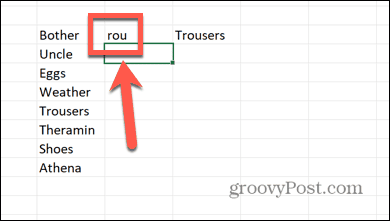
Come controllare le corrispondenze parziali utilizzando SEARCH
Un altro modo per verificare la presenza di corrispondenze parziali in Excel consiste nell'utilizzare il file RICERCA funzione. Questa funzione restituisce la posizione del testo che stai cercando all'interno della stringa stessa. Quindi, per esempio, se il testo parziale fosse trovato proprio all'inizio della stringa, restituirebbe 1. Se fosse trovato a partire dal quarto carattere, restituirebbe 4. Se il testo parziale non viene trovato affatto, la funzione SEARCH restituisce il #VALUE! errore.
Poiché la funzione restituisce un numero quando il testo viene trovato e un errore quando non lo è, possiamo usare il È NUMERO funzione per determinare se la funzione è stata trovata o meno. Combinalo con il SE funzione e possiamo generare il nostro testo quando il testo parziale è o non è stato trovato.
Per controllare le corrispondenze parziali utilizzando la RICERCA:
- Seleziona una cella vuota per inserire la tua formula.
- Inserisci la seguente formula, sostituendo B4 con la posizione della prima cella che vuoi cercare, e *ou* con il testo parziale che vuoi cercare:
=SE(VAL.NUMERO(CERCA("ou",B4)),"Corrispondenza","Nessuna corrispondenza")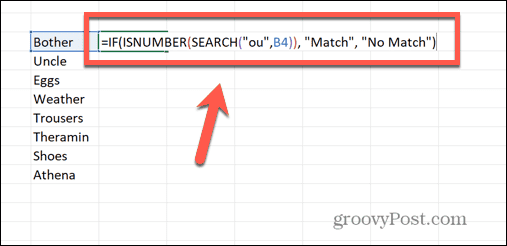
- Premere accedere e la formula calcolerà.
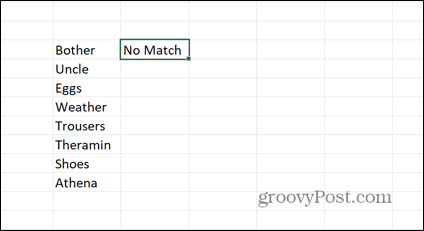
- Per applicarlo ad altre celle, fai clic e tieni premuta la maniglia di trascinamento e la parte inferiore della cella.
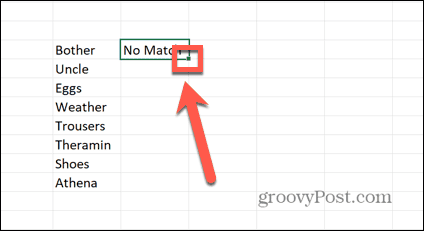
- Trascina verso il basso sulle celle in cui vuoi che appaia la formula.
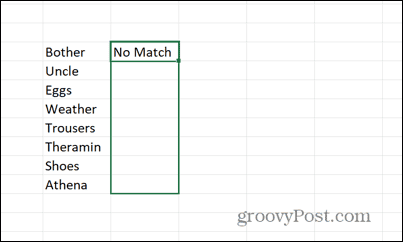
- Lascia andare e le celle si riempiranno con la formula e calcoleranno.
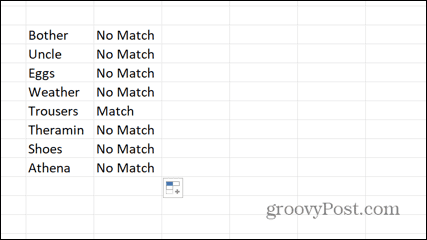
Come verificare le corrispondenze parziali utilizzando CERCA.VERT
Se desideri verificare una corrispondenza parziale in Excel ma devi restituire i dati da qualche altra parte nella stessa riga anziché il testo stesso, puoi utilizzare il CERCA.VERT funzione. Un metodo simile può essere utilizzato con il CERCA ORI E CERCA X anche le funzioni.
Questo metodo cerca in una colonna di dati il testo parziale che stai cercando. Se lo trova, restituirà il valore da qualsiasi altra cella in quella riga specificata. Questo può essere utile per cercare rapidamente nelle tabelle i punteggi dei test o altri dati numerici.
Per controllare le corrispondenze parziali utilizzando CERCA.VERT:
- Inserisci il testo parziale che vuoi cercare in una cella vuota.
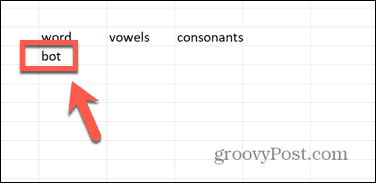
- In un'altra cella, inserisci la seguente formula, sostituendo F4 con la cella contenente il testo di ricerca, $B$4:$D$11 con le celle contenenti i tuoi dati, e 2 con il numero della colonna da cui vuoi restituire il valore:
=CERCA.VERT("*"&$F$4&"*",$B$4:$D$11,2,FALSO)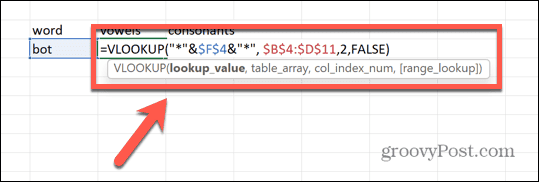
- Premere accedere e la formula calcolerà.
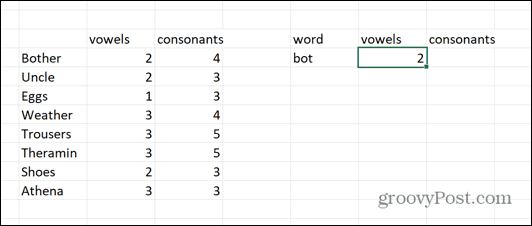
- Puoi utilizzare la stessa formula con un valore di colonna diverso per estrarre altri dati dalla stessa riga.
- La modifica della cella contenente la stringa di ricerca cercherà automaticamente questo nuovo testo parziale e restituirà risultati aggiornati per le tue formule.
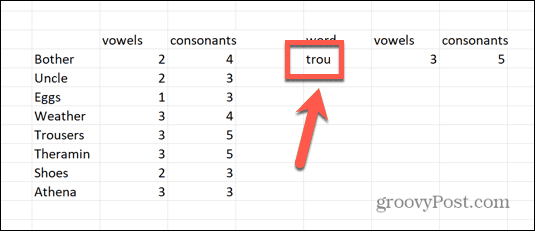
Trovare risultati in Excel
Trovare corrispondenze parziali in Excel non è così facile come ci si potrebbe aspettare. Una volta che sai come controllare le corrispondenze parziali in Excel, tuttavia, puoi applicare le tue conoscenze in un'ampia gamma di istanze diverse.
Ci sono molti altri utili suggerimenti e trucchi di Excel che puoi imparare in seguito. Se vuoi distinguere rapidamente tra valori zero e diversi da zero nei tuoi dati, puoi imparare a farlo convertire uno zero in un trattino in Excel. Se stai cercando celle contenenti testo, puoi farlo rapidamente contare tutte le celle contenenti testo nel tuo foglio di lavoro.
E se le tue formule complesse producono errori, puoi imparare a farlo risolvere i problemi con i riferimenti alle formule di Excel.